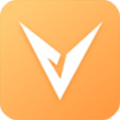steam游戏存档不见了怎么找回来
发布时间:2023-04-13 11:10:40来源:pi7手游网作者:匿名
steam游戏存档在哪个文件夹里面,steam游戏存档找不到怎么办,不少玩家用户找steam游戏存档时,不知道自己的游戏存档在哪个文件里,如果steam游戏存档不见了怎么找回来?对此不清楚的用户快来看看小编带来的介绍吧!
steam相关推荐:

steam游戏存档不见了怎么找回来

本地存档位置:安装目录⁄steam⁄userdata⁄你的id⁄对应游戏ID⁄这个目录下
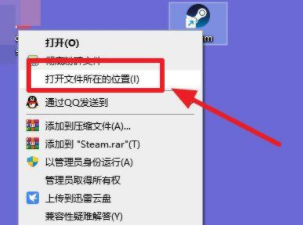
如上图所示,鼠标右键点击Steam图标,点击弹出的右键菜单中的“打开文件所在的位置”,即可进入Steam安装目录,然后依次进入”userdata⁄你的id⁄对应游戏ID⁄” 就能找到对应游戏的本地存档文件。
Steam游戏云存档位置
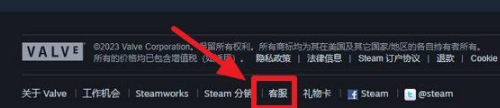
1、浏览器中打开Steam官网并登录,登录成功后滚动到网页的最下面,点击如上图所示的”客服”按钮;
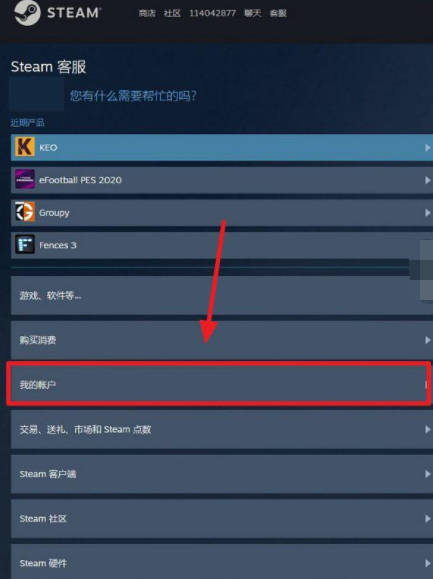
2、接着会跳转到上图所示的Steam客服页面,点击图示标注所示的“我的账户”;
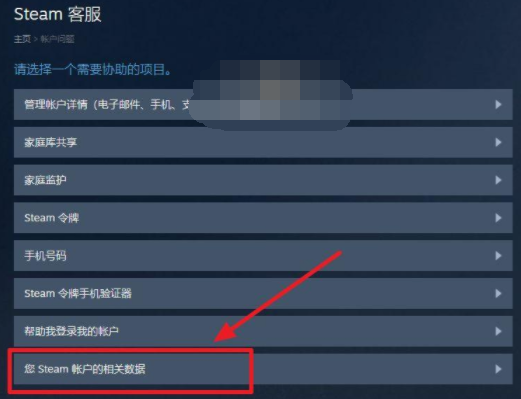
3、接着会跳转到上图所示的界面中,我们点击图示标注所示的“您Steam账户的相关数据”;
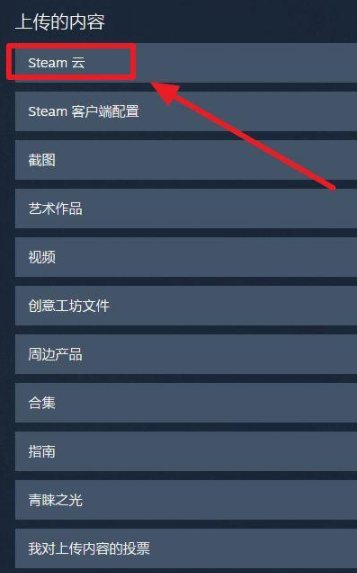
4、接着我们在我的账户页面找到上图标注所示的“Steam云”,点击进入“Steam云”;
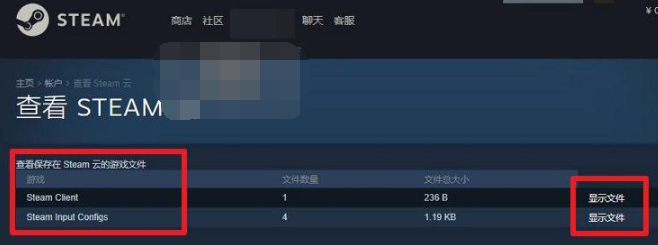
5、进入“Steam云”后如上图所示,在这里我们可以查看保存在Steam云的游戏存档文件,我们点击后面的显示文件即可查看下载具体的游戏存档文件了。
steam存档丢失解决方法
1、首先在steam里点击【帮助】,再点击【steam客服】。
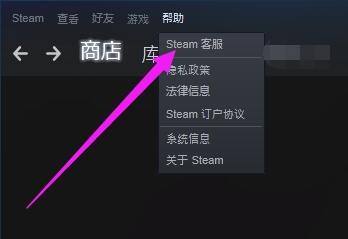
2、然后跳转到客服页面,点击【我的帐户】。
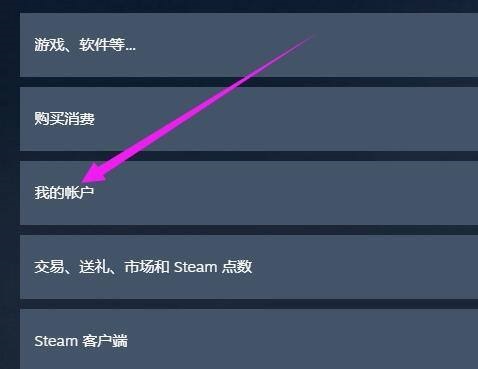
3、在我的帐户里,点击【您steam帐户的相关数据】。
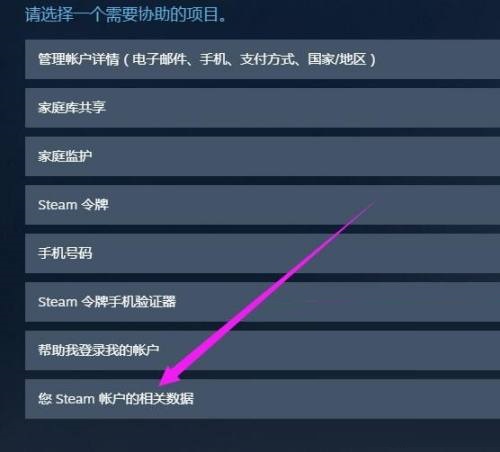
4、接着下拉找到【steam云】。
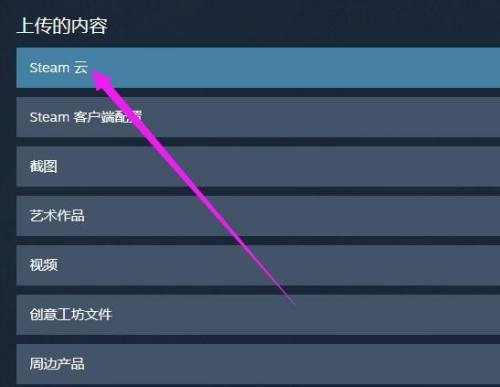
5、这时可以看到所有游戏的云端存档,点击【显示文件】。
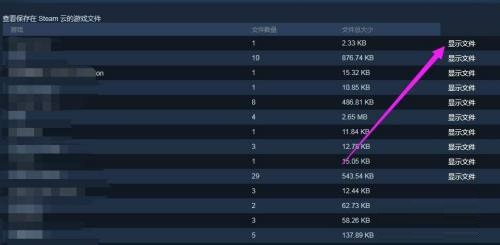
6、最后再选择下载这个云端存档即可。
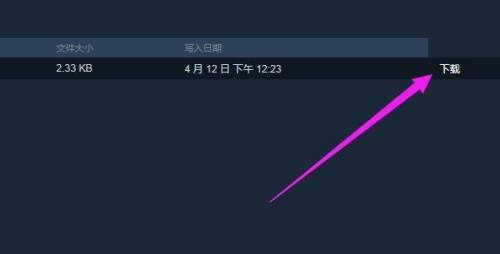
以上,就是小编带来steam游戏存档不见了怎么找的全部内容介绍啦!希望小编带来的教程能实实在在的帮助到不会操作的用户,更多实用操作教程在这里就能找到,快来关注我们吧!
注:文中插图与内容无关,图片来自网络,如有侵权联系删除。
上一篇:百度翻译怎么打开旅游模式
下一篇:微博绿洲更新提醒怎么删除
相关推荐
互联网上有各种各样的资源,一些新的小说、漫画和影视资源可能无法通过百度直接搜索,在这里,佩琪将带给大家一些可以搜索各种资源的软件,整个网络的最新资源都可以免费下载,充分满足大家的资源搜索需求。
- 热门教程
- 最新教程
-
01

支付宝好友在哪删除好友 2024-10-09
-
02

1688怎么批量下单不同地址 2024-09-13
-
03

word中文字选不中怎么办 2024-09-12
-
04

高德地图拼车出行怎么弄 2024-09-06
-
05

支付宝如何关闭支小宝功能 2024-09-06
-
06

word文字倒立怎么弄 2024-09-02
-
07

七猫小说怎么换绑手机号 2024-08-30
-
08

qq怎么禁止别人加我好友 2024-08-23
-
09

qq输入法皮肤怎么换肤 2024-08-16
-
010

闲鱼自提的话怎么操作 2024-08-14